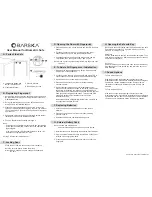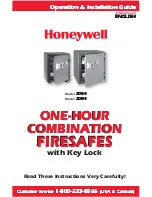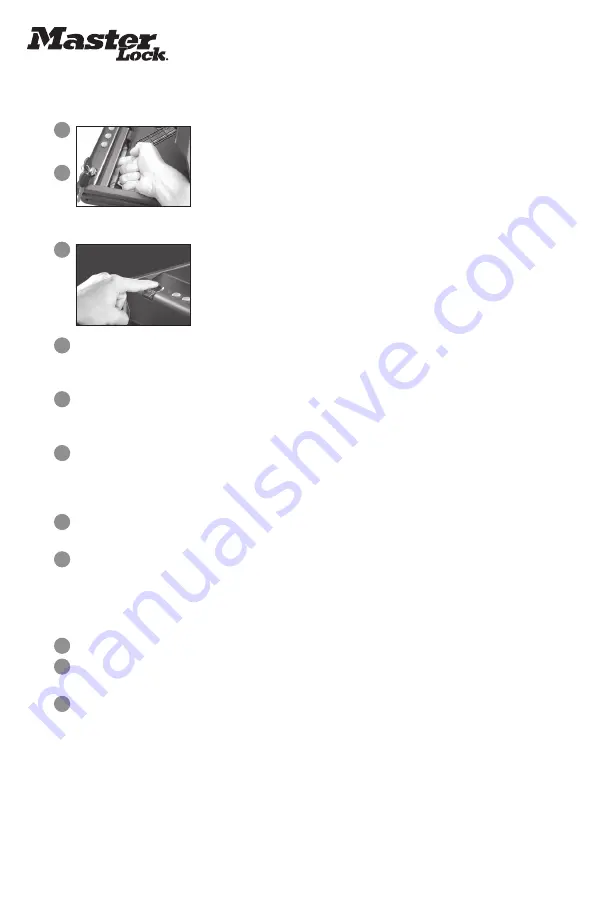
34
Con impronte digitali per utente secondario
(solo modelli specifici - è possibile programmare fino a 2 impronte digitali per utente)
1
Tenere premuto il pulsante di ripristino fino a quando la tastiera
lampeggia 3 volte.
2
Tenere premuto nuovamente il pulsante di ripristino fino a quando
la tastiera lampeggia 3 volte. I LED rimangono accesi per indicare
che la tastiera è pronta a ricevere una nuova impronta digitale per
un utente secondario.
3
Passare il primo dito sullo scanner per impronte digitali. Sarà
necessario ripetere l’operazione più volte. Per ciascuna scansione
valida la luce verde del LED lampeggia una volta.
4
Dopo avere eseguito un numero sufficiente di scansioni valide (da 5 a 10 scansioni), la luce
verde del LED lampeggia tre volte. La registrazione delle impronte digitali comporta un leggero
ritardo e la luce verde del LED lampeggia 3 volte.
5
Dopo avere registrato il primo dito, posizionare immediatamente il secondo dito sullo scanner
per impronte digitali. Sarà necessario ripetere l’operazione più volte. Per ciascuna scansione
valida la luce verde del LED lampeggia una volta.
6
Dopo avere eseguito un numero sufficiente di scansioni valide (da 5 a 10 scansioni), la luce
verde del LED lampeggia tre volte.
Per rimuovere impronte digitali per un utente principale
1
Tenere premuto il pulsante fino a quando la tastiera lampeggia 3 volte. I LED rimangono accesi
per indicare che la tastiera è pronta.
2
Posizionare un dito sullo scanner per impronte digitali una volta sola, quindi attendere
10 secondi. Il LED rosso lampeggia quindi 3 volte per indicare che le impronte digitali per
l’utente principale sono state cancellate.
Per rimuovere impronte digitali per un utente secondario
1
Tenere premuto il pulsante fino a quando la tastiera lampeggia 3 volte.
2
Tenere premuto il pulsante fino a quando la tastiera lampeggia 3 volte. I LED rimangono accesi
per indicare che la tastiera è pronta.
3
Posizionare un dito sullo scanner per impronte digitali una volta sola, quindi attendere
10 secondi. Il LED rosso lampeggia quindi 3 volte per indicare che le impronte digitali per
l’utente secondario sono state cancellate.
NOTA:
•
L’impronta digitale o il codice utente programmati non verranno cancellati se le batterie
sono state rimosse.
•
Se si programma un codice utente di quattro o cinque cifre, sarà necessario attendere
10 secondi affinché il codice venga accettato. Ciò avviene solamente durante la configurazione
della cassaforte. Se si programma un codice utente di sei cifre, il LED diventerà subito verde.
Summary of Contents for ML08EB
Page 44: ...44 Master Lock Master Lock 1 2 4 AA 3 1 2 3 4 1 1 2...
Page 45: ...45 1 3 LED 2 LED 4 5 2 1 3 LED 2 LED 3 5 10 LED 3 LED 4 LED 5 5 10 LED...
Page 47: ...47 LED 3 1 1 2 1 1 2...
Page 48: ...48 2 2 1 2 3 4 A B MASTER LOCK...
Page 49: ...49 LED LED LED AA AA LED LED AA masterlock eu safes...
Page 98: ...98 Master Lock Master Lock 1 2 4 AA 3 1 2 3 4 1 1 2...
Page 99: ...99 1 3 2 4 5 2 1 3 2 3 5 10 4 5 5 10...
Page 100: ...100 2 1 3 2 3 3 4 5 10 5 6 5 10 1 3 2 10 1 3 2 3 3 10 10...
Page 101: ...101 3 1 1 2 1 1 2...
Page 102: ...102 2 2 1 2 3 4 MASTER LOCK...
Page 103: ...103 AA AA AA masterlock eu safes...
Page 110: ...110 Master Lock Master Lock 1 2 3 4 3 1 2 3 4 1 1 2...
Page 111: ...111 1 3 LED 2 4 5 6 LED 3 4 5 1 2 1 3 LED 2 LED 3 5 10 LED 3 LED 3 4 LED 5 5 10 LED 3...
Page 113: ...113 LED 3 2 2 1 1 2 1 1 2...
Page 114: ...114 2 2 1 2 3 4 A B MASTER LOCK...
Page 115: ...115 LED 3 LED 2 5 2 LED 10 3 4 3 4 LED 3 LED 5 3 4 masterlock eu safes...